Vues > Éditer > Modifier la vue en coupe 
Pour modifier par la suite une vue en coupe existante :
- Sélectionnez la fonction Modifier la vue en coupe. La fenêtre de dialogue Modifier la vue en coupe s'ouvre. La fenêtre reprend en grande partie les options de la fenêtre Nouvelle vue en coupe, à la différence que la spécification de l'esquisse manque. Cela signifie que vous ne pouvez pas sélectionner ou définir une nouvelle esquisse pour la vue en coupe. Vous avez uniquement la possibilité de modifier l'esquisse existante pour le tracé de coupe avec les fonctions de l'onglet Esquisse.
- Modifiez au besoin l'esquisse pour le tracé de coupe. Celui-ci sera surligné, en fonction de l'activation de la fonction, soit dans la vue en coupe, soit dans la vue d'origine.
- Procédez si besoin aux modifications nécessaires dans la fenêtre de dialogue Modifier la vue en coupe.
- Si vous souhaitez pivoter la direction du regard, cochez alors la case correspondante.
- Cliquez sur Appliquer pour prendre en compte les modifications.
 Les vues en coupe limitées latéralement sont en principe des vues de détail. Utilisez donc la fonction Modifier la vue de détail pour modifier la limitation latérale d'une vue en coupe. Cette fonction affiche le cadre de limitation créé automatiquement sous la forme d'une esquisse. Vous pouvez modifier cette esquisse ultérieurement, c'est-à-dire la déplacer ou la faire pivoter.
Les vues en coupe limitées latéralement sont en principe des vues de détail. Utilisez donc la fonction Modifier la vue de détail pour modifier la limitation latérale d'une vue en coupe. Cette fonction affiche le cadre de limitation créé automatiquement sous la forme d'une esquisse. Vous pouvez modifier cette esquisse ultérieurement, c'est-à-dire la déplacer ou la faire pivoter.
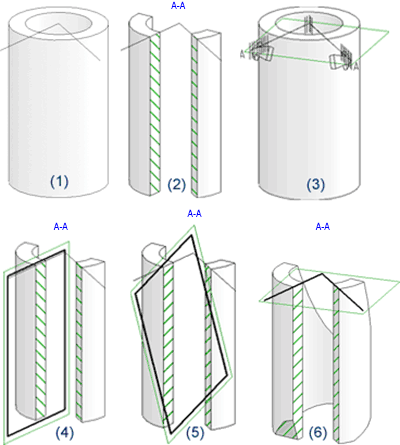
(1) Vue d'origine, (2) Vue en coupe limitée, (3) Vue d'origine avec identification du tracé de coupe (4) Vue en coupe (de détail) et cadre de limitation, (5) Cadre de limitation pivoté, (6) Vue en coupe modifiée
Si vous souhaitez modifier l'identification de toutes les vues en coupe de la scène, utilisez alors la fonction :
 Modifier l'identification de vue en coupe, tous,
Modifier l'identification de vue en coupe, tous,
qui se trouve dans le sous-menu accessible par le symbole  .
.
![]() À savoir :
À savoir :
- Vous trouvez la même fonction Modifier la vue en coupe également dans le menu contextuel auquel vous accédez par un clic droit sur le cadre de la vue.
- Vous disposez également des fonctions suivantes pour modifier ultérieurement les annotations ou les titres d'une vue en coupe ou de détail :
- Éditer le titre de la vue,
- Déplacer l'annotation et
- Déplacer le titre.
Vous accédez à ces fonctions en effectuant un clic droit sur l'annotation ou le titre de la vue correspondante.

Vues spéciales (3D) • Vues en coupe et de détail (3D) • Vues (3D)
